PS中怎么样让一段文字居中?
溜溜自学 平面设计 2022-05-30 浏览:985
大家好,我是小溜,在PS中,我们可以对图片进行操作,对文字也同样可以。今天小溜主要教大家在PS中,将文字居中的方法,希望本文内容能给大家带来帮助。
想要更深入的了解“PS”可以点击免费试听溜溜自学网课程>>
工具/软件
硬件型号:小米 RedmiBookPro 14
系统版本:Windows7
所需软件:PS CS6
方法/步骤
第1步
首先新建一个背景图,这个大小随意,这是为了介绍这个功能:
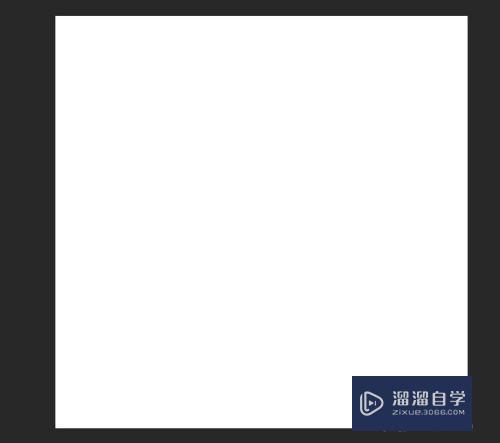
第2步
选择文字工具,在背景图上任意位置打上几个字:
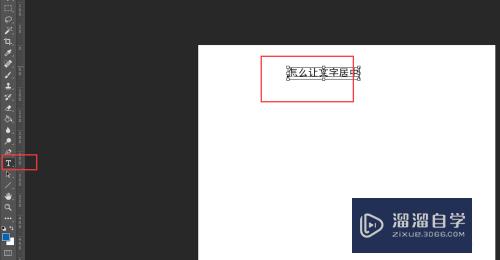
第3步
然后点击移动工具,上面会出现一些定位的功能图标:
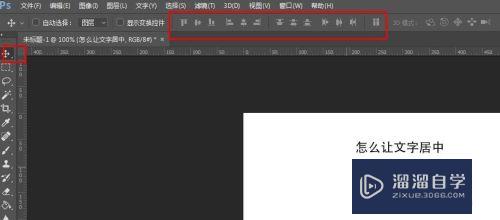
第4步
这里是重点,一定要按ctral+a键选择图层,不然上面的小图标是点击不动的:(四周会出现虚线)
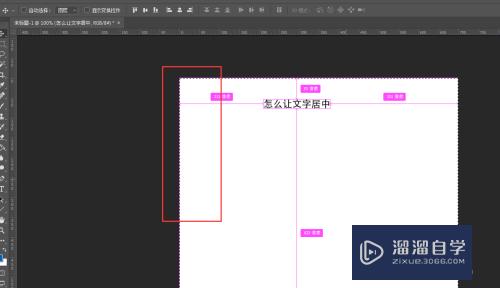
第5步
最好点击最上面的访问控制就可以任意调整位置了:
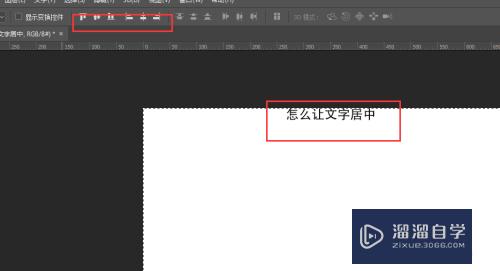
注意/提示
好了,以上就是“PS中怎么样让一段文字居中?”这篇文章全部内容了,小编已经全部分享给大家了,还不会的小伙伴们多看几次哦!最后,希望小编今天分享的文章能帮助到各位小伙伴,喜欢的朋友记得点赞或者转发哦!
相关文章
距结束 05 天 23 : 22 : 07
距结束 01 天 11 : 22 : 07
首页







